एक्सेल में संचयी योग चार्ट कैसे बनाएं (उदाहरण के साथ)
यह ट्यूटोरियल एक्सेल में निम्नलिखित रनिंग सम चार्ट बनाने का चरण-दर-चरण उदाहरण प्रदान करता है:
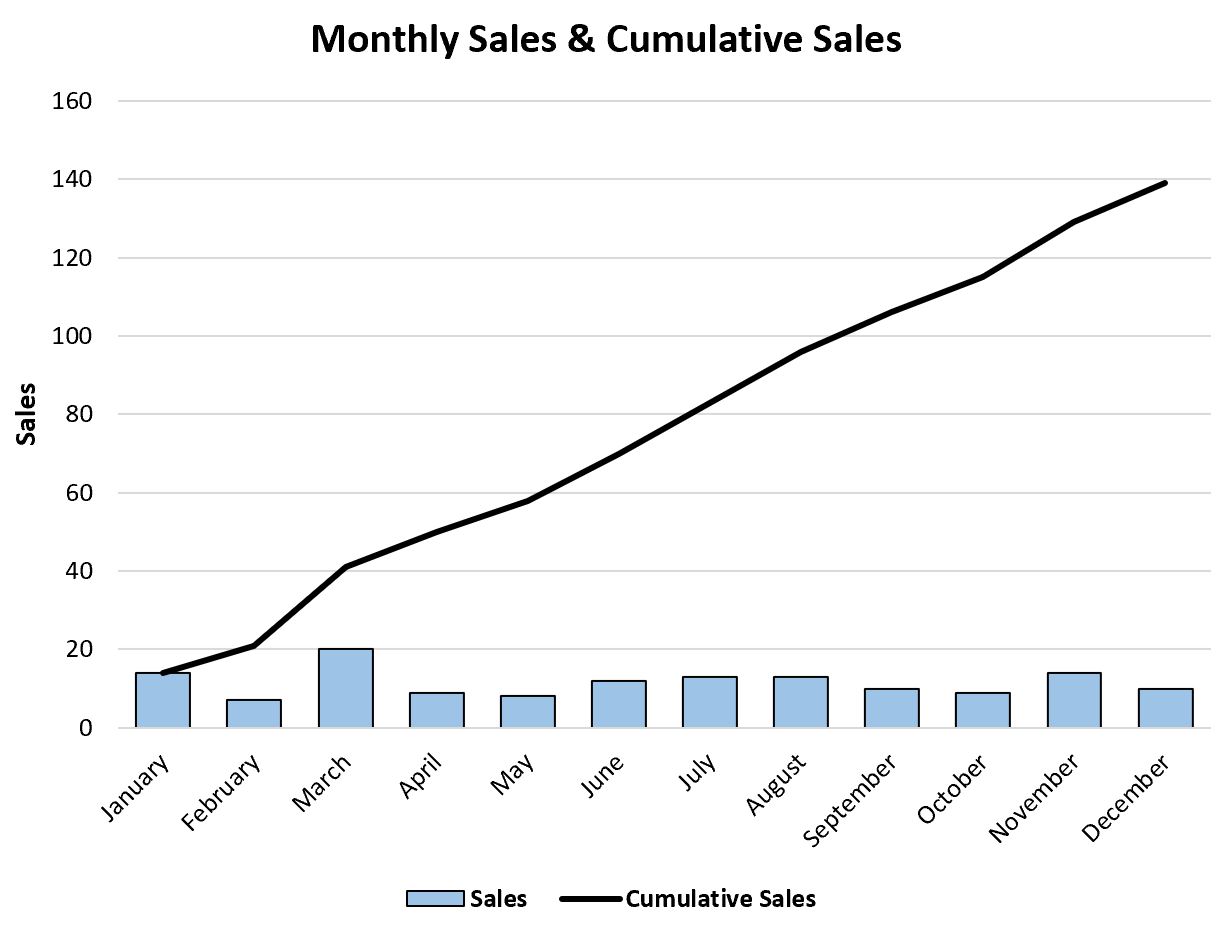
चल दर!
चरण 1: डेटा दर्ज करें
सबसे पहले, आइए निम्नलिखित डेटासेट बनाएं जो वर्ष के प्रत्येक महीने के दौरान किसी आइटम की कुल बिक्री दिखाता है:
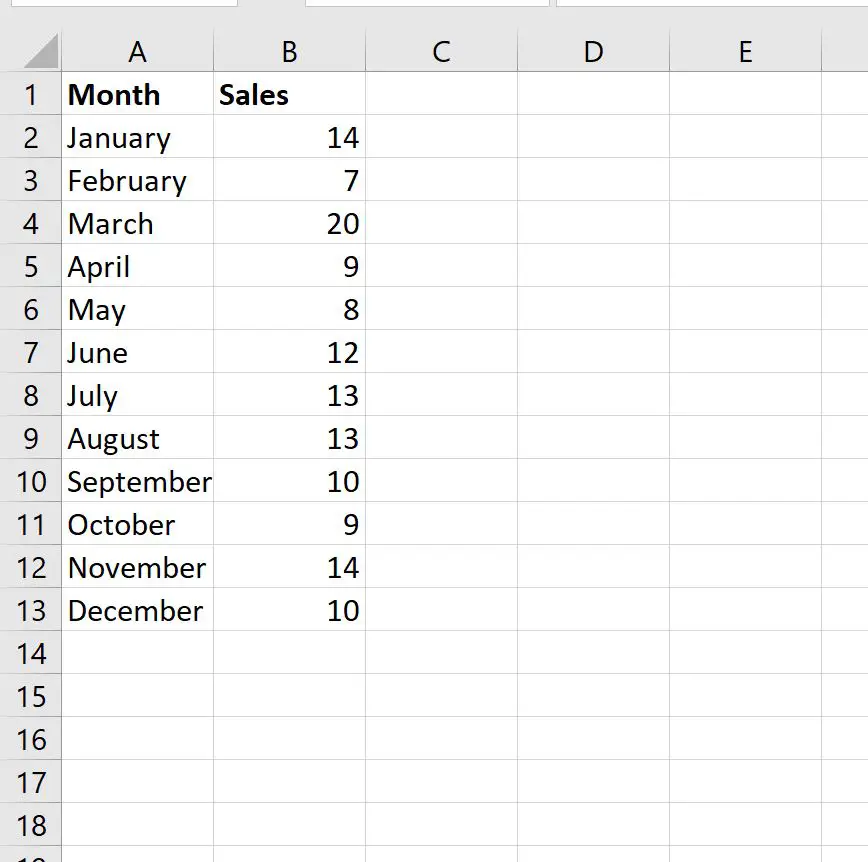
चरण 2: संचयी योग की गणना करें
इसके बाद, हम बिक्री के संचयी योग की गणना करने के लिए निम्नलिखित सूत्र का उपयोग करेंगे:
=SUM( $B$2:B2 )
हम इस सूत्र को सेल C2 में टाइप कर सकते हैं, फिर इसे कॉलम C में प्रत्येक शेष सेल में कॉपी और पेस्ट कर सकते हैं:
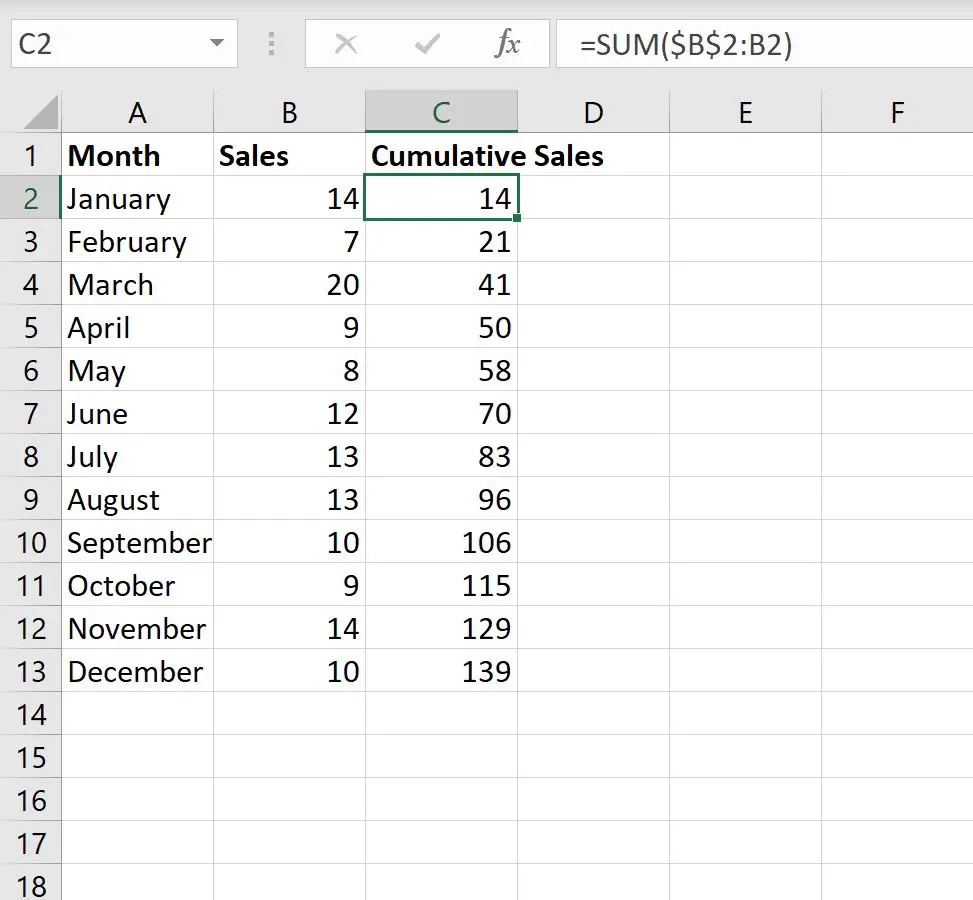
चरण 3: एक औसत रेखा के साथ एक बार चार्ट बनाएं
इसके बाद, सेल रेंज A1:C13 को हाइलाइट करें, फिर शीर्ष रिबन के साथ सम्मिलित करें टैब पर क्लिक करें, और फिर चार्ट समूह में समूहीकृत कॉलम पर क्लिक करें।
निम्नलिखित ग्राफ बनाया जाएगा:
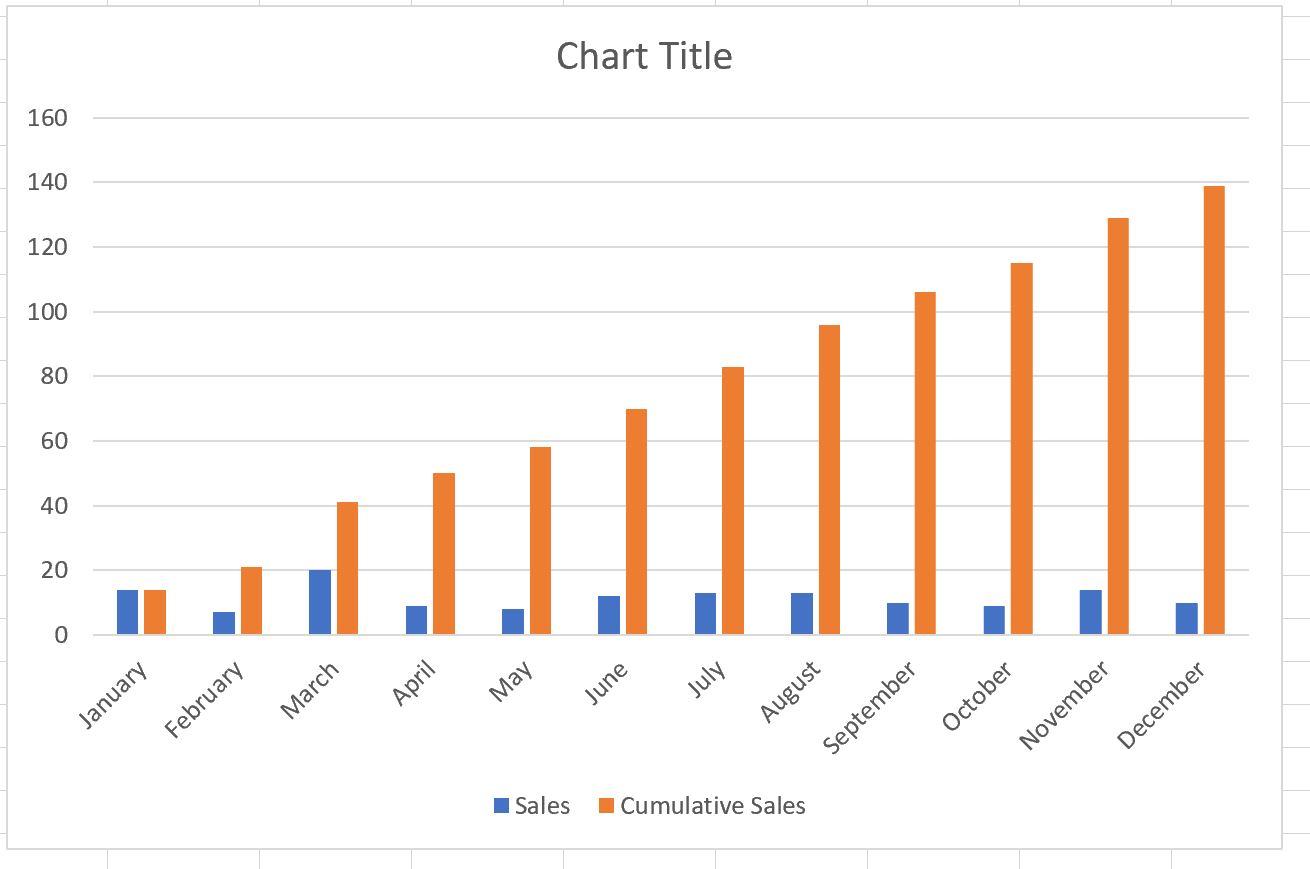
इसके बाद, चार्ट पर कहीं भी राइट-क्लिक करें और चार्ट प्रकार बदलें पर क्लिक करें:
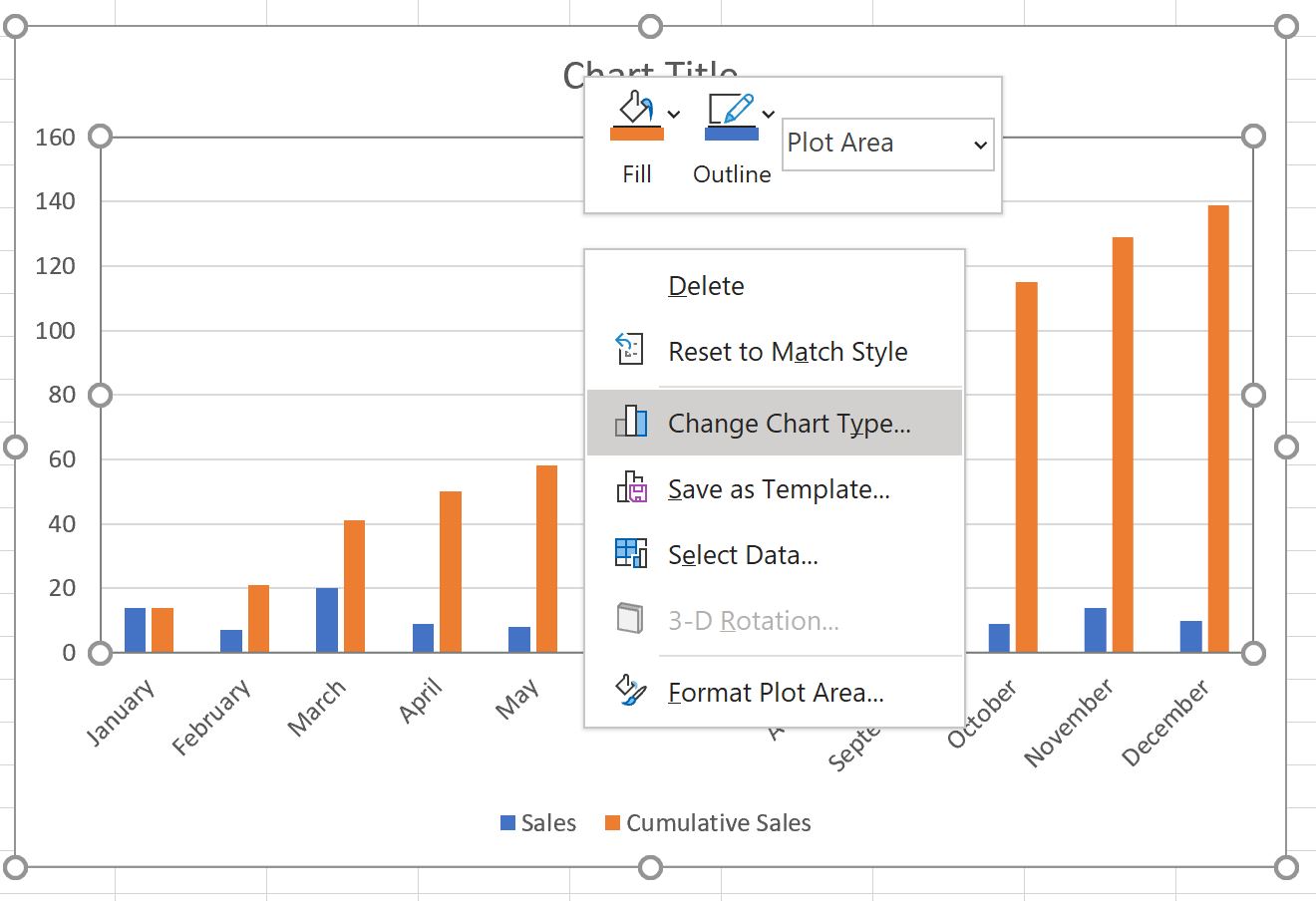
दिखाई देने वाली नई विंडो में, कॉम्बो पर क्लिक करें और फिर ओके पर क्लिक करें:

ग्राफ़ को एक पंक्ति के साथ बार ग्राफ़ में बदल दिया जाएगा:
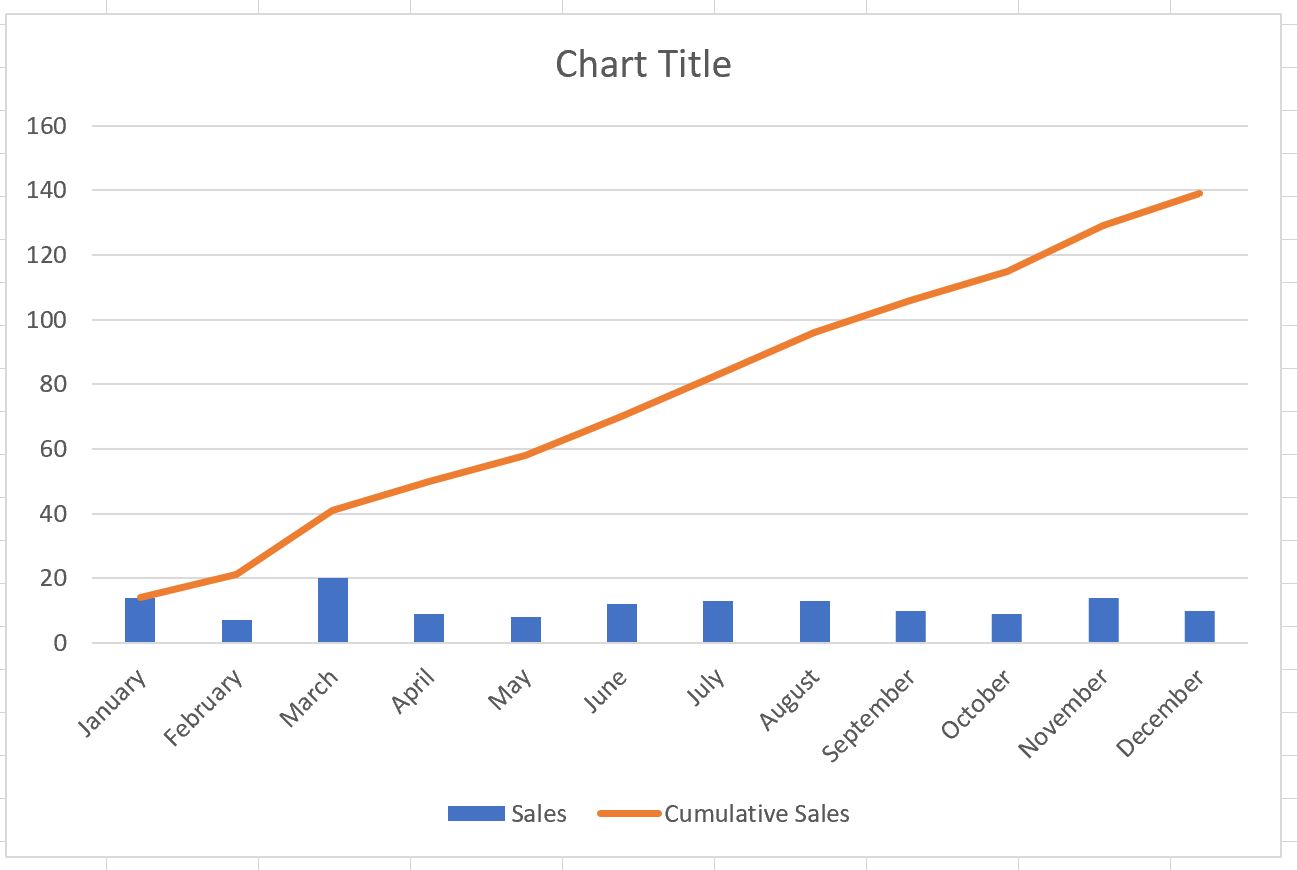
नीली पट्टियाँ प्रत्येक माह बिक्री का प्रतिनिधित्व करती हैं और नारंगी रेखा संचयी बिक्री का प्रतिनिधित्व करती है।
चरण 4: चार्ट को अनुकूलित करें (वैकल्पिक)
कथानक को सौंदर्य की दृष्टि से अधिक आकर्षक बनाने के लिए बेझिझक एक शीर्षक जोड़ें, रंगों को अनुकूलित करें, रेखा शैली को अनुकूलित करें और बार की चौड़ाई को समायोजित करें:
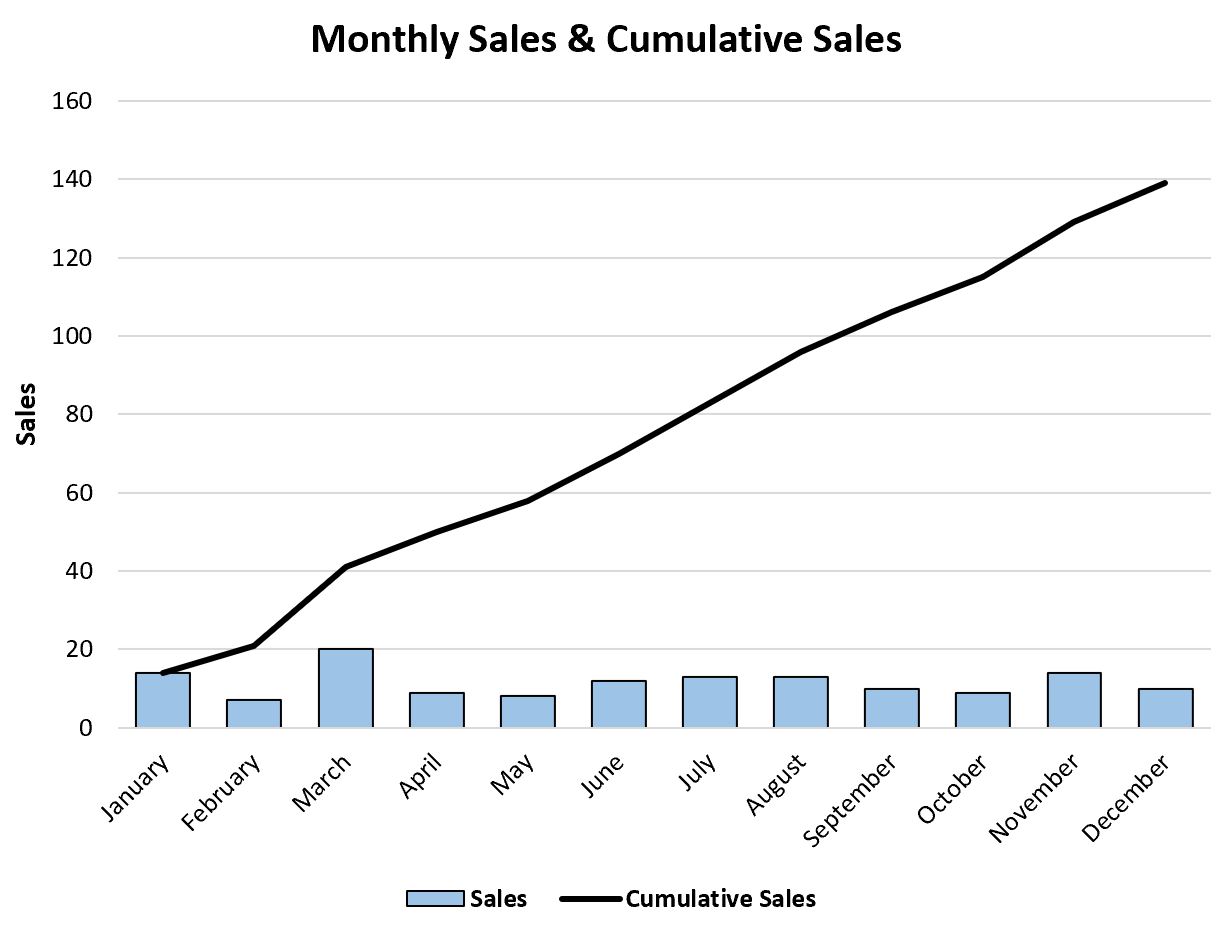
अतिरिक्त संसाधन
निम्नलिखित ट्यूटोरियल बताते हैं कि एक्सेल में अन्य सामान्य कार्य कैसे करें:
एक्सेल में कर्व कैसे फिट करें
एक्सेल में फ़्रीक्वेंसी पॉलीगॉन कैसे बनाएं
एक्सेल में स्कैटरप्लॉट में क्षैतिज रेखा कैसे जोड़ें